Configuración de la comunicación entre nodos
Los nodos de una configuración de clúster se comunican entre sí mediante los siguientes mecanismos de comunicación entre nodos:
- Los nodos que se encuentran dentro de la red (la misma subred) se comunican entre sí a través del plano posterior del clúster. El plano posterior debe configurarse de forma explícita. A continuación se detallan los pasos.
- En todas las redes, la dirección de los paquetes se realiza a través de un túnel GRE y otras comunicaciones de nodo a nodo se enrutan entre los nodos según sea necesario.
Importante:
- A partir de la versión 11.0, todas las compilaciones, un clúster puede incluir nodos de diferentes redes.
- A partir de la versión 13.0, versión 58.3, las NIC de Fortville en un clúster L3 admiten la dirección GRE.
Para configurar el plano posterior del clúster, haga lo siguiente para cada nodo
- Identifique la interfaz de red que desea utilizar para la placa base.
- Conecte un cable Ethernet u óptico desde la interfaz de red seleccionada al conmutador de la placa base del clúster.
Por ejemplo, para usar la interfaz 1/2 como interfaz de plano posterior para el nodo 4, conecte un cable desde la interfaz 1/2 del nodo 4 al conmutador de plano posterior.
Puntos importantes a tener en cuenta al configurar el plano posterior del clúster
-
No utilice la interfaz de administración del dispositivo (0/x) como interfaz de plano posterior. En un clúster, la interfaz 0/1/x se lee como:
0 -> ID de nodo 0 1/x -> Interfaz NetScaler
-
No utilice las interfaces de plano posterior para los planos de datos del cliente o del servidor.
- Citrix recomienda utilizar el canal agregado de enlaces (LA) para el plano posterior del clúster.
Nota:
Después de desenlazar una interfaz del canal LA, asegúrese de establecer un tamaño de MTU adecuado para la interfaz independiente.
-
En un clúster de dos nodos, donde el plano posterior está conectado de forma consecutiva, el clúster está operacionalmente INACTIVO en cualquiera de las siguientes condiciones:
- Se reinicia uno de los nodos.
- La interfaz de backplane de uno de los nodos está inhabilitada.
Por lo tanto, Citrix recomienda dedicar un conmutador independiente a la placa base, de modo que el resto de nodos del clúster y el tráfico no se vean afectados. No puede escalar el clúster con un enlace consecutivo. Es posible que se produzca un tiempo de inactividad en el entorno de producción al escalar los nodos del clúster.
-
Las interfaces de backplane de todos los nodos de un clúster deben estar conectadas al mismo conmutador y enlazadas a la misma VLAN L2.
-
Si tiene varios clústeres con el mismo ID de instancia de clúster, asegúrese de que las interfaces de la placa base de cada clúster estén enlazadas a una VLAN diferente.
-
La interfaz de la placa base siempre se supervisa, independientemente de la configuración de supervisión de HA de esa interfaz.
-
El estado de suplantación de MAC en las diferentes plataformas de virtualización puede afectar al mecanismo de dirección de la placa madre del clúster. Por lo tanto, asegúrese de configurar el estado adecuado:
- XenServer: inhabilite la suplantación de MAC
- Hyper-V: habilita la suplantación de MAC
- VMware ESX: habilite la suplantación de MAC (también asegúrese de que la opción “Forged Transmits” esté habilitada)
-
La MTU del plano posterior del clúster se actualiza automáticamente. Sin embargo, si se configuran marcos gigantes en el clúster, la MTU del plano posterior del clúster debe configurarse explícitamente. El valor debe establecerse en 78 + X, donde X es la MTU máxima de los planos de datos del cliente y del servidor. Por ejemplo, si la MTU de un plano de datos del servidor es 7500 y del plano de datos del cliente es 8922. La MTU de la placa madre de un clúster debe configurarse en 78 + 8922 = 9000. Para configurar esta MTU, utilice el siguiente comando:
> set interface <backplane_interface> -mtu <value> -
Se debe especificar que la MTU de las interfaces del conmutador de plano posterior sea superior o igual a 1578 bytes. Es aplicable si el clúster tiene funciones como MBF, directivas L2, ACL, redirección en implementaciones CLAG y vPath.
Nota:
El tamaño de MTU predeterminado para una interfaz de plano posterior es 1578. Para restablecer el tamaño de la MTU al valor predeterminado, debe usar el comando
unset interface <backplane_interface> -mtu.
Soporte de túnel basado en UDP para clústeres L2 y L3
A partir de la versión 13.0, compilación 36.x de NetScaler, los clústeres L2 y L3 de NetScaler pueden dirigir el tráfico mediante túneles basados en UDP. Se define para las comunicaciones entre nodos de dos nodos de un clúster. Al utilizar el parámetro “modo túnel”, puede configurar el modo de túnel GRE o UDP desde el comando add and set cluster node.
En una implementación de clústeres L3, los paquetes entre los nodos de NetScaler se intercambian a través de un túnel GRE sin cifrar que utiliza las direcciones NSIP de los nodos de origen y destino para el enrutamiento. Cuando este intercambio se produce a través de Internet, en ausencia de un túnel IPSec, los NSIP quedan expuestos en Internet y pueden provocar problemas de seguridad.
Importante:
Citrix recomienda a los clientes que establezcan su propia solución IPSec cuando utilicen un clúster L3.
La siguiente tabla le ayuda a clasificar el soporte de túneles en función de las diferentes implementaciones.
| Tipos de dirección | AWS | Microsoft Azure | En las instalaciones |
|---|---|---|---|
| MAC | No compatible | No compatible | Compatible |
| Túnel GRE | Compatible | No compatible | Compatible |
| Túnel UDP | Compatible | Compatible | Compatible |
Importante:
En un clúster L3, el modo túnel se establece en GRE de forma predeterminada.
Configuración de un túnel basado en UDP
Puede agregar un nodo de clúster configurando los parámetros del ID del nodo y mencionando el estado. Configure el plano posterior proporcionando el nombre de la interfaz y seleccione el modo de túnel de su elección (GRE o UDP).
Nota:
Debe configurar el modo túnel desde la dirección IP del clúster.
Procedimientos de la CLI
Para habilitar el modo de túnel UDP mediante la CLI.
En la línea de comandos, escriba:
add cluster node <nodeId>@ [-state <state>] [-backplane <interface_name>] [-tunnelmode <tunnelmode>]set cluster node <nodeId>@ [-state <state>] [-tunnelmode <tunnelmode>]
Nota:
Los valores posibles para el modo túnel son NONE, GRE, UDP.
Ejemplo
add cluster node 1 –state ACTIVE –backplane 1/1/1 -tunnelmode UDPset cluster node 1 –state ACTIVE –tunnelmode UDP
Procedimientos de GUI
Para habilitar el modo de túnel UDP mediante la interfaz gráfica de usuario.
-
Vaya a Sistema > Clúster > Nodos.
-
En la página Nodos del clúster, haga clic en Agregar.
-
En el nodo Crear clúster, defina el parámetro Modo de túnel en UDP y haga clic en Crear.
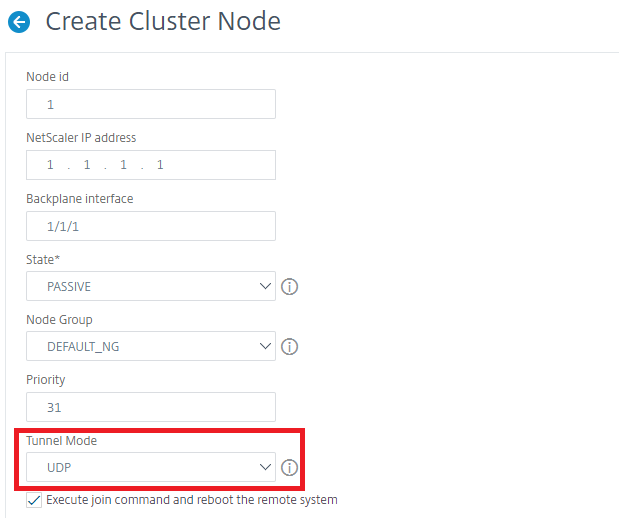
-
Haga clic en Cerrar.